Proč správce připojení není připojen. Správce připojení nefunguje. Řešení problému v systému MAC
Správce připojení nefunguje. Řešení problému v systému MAC
Nedávno došlo k častějšímu výskytu nefunkčnosti zařízení operátorů MTS při připojení k mobilnímu internetu prostřednictvím aplikace Connect Manager. Níže uvádíme naše čtenáře pokynů pro správnou aktualizaci a konfiguraci softwaru vašeho zařízení.
Pokyny k instalaci
patch pro aktivaci Správce konektorů na PC s MAC OS X El Capitan (verze 10.11)
1. Připojte USB modem k USB portu PC pomocí MAC OS 10.11. Spusťte instalační proces poklepáním na ikonu disku CD-ROM, která se zobrazí na ploše:
Obr. 1
2. Rozbalte archiv a spusťte "Patch.app":
Obrázek 2

3. Přetáhněte instalační program Správce připojení do dialogového okna a klikněte na tlačítko "Patch":
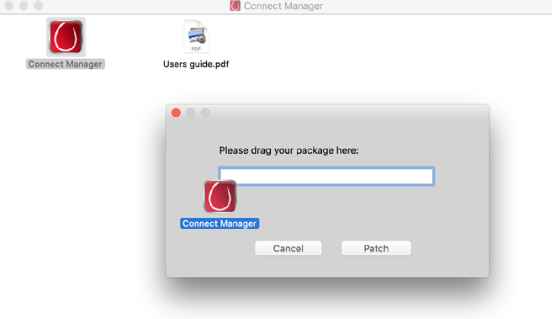
4. Po dokončení aktualizace se objeví okno instalace. Postupujte podle pokynů a nainstalujte software Connect Manager.
Obr. 4
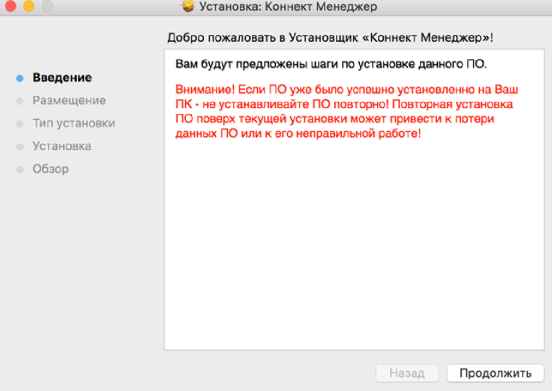
5. Po dokončení instalace bude USB modem zaregistrován v síti MTS. Pro přístup na Internet stiskněte tlačítko "Connect":
Obr. 5
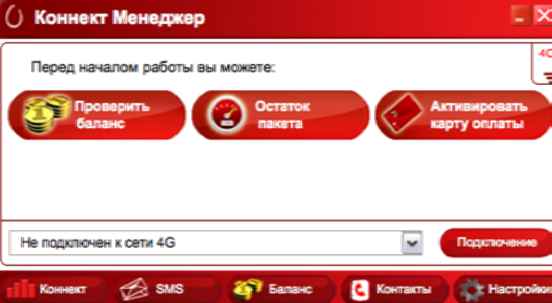
Kde najdete aktualizaci, firmware, patch
pro modem, směrovač (router), smartphone s MTS
Před instalací aktualizací a programů pro jakékoliv zařízení musíte určit a přesně vědět, co software ve vašem zařízení.
Co je firmware?
Většina uživatelů mobilních telefonů, a to zejména ne „obtěžovat“ se zlepšením vaší gadget, což mu další příležitosti, a pouze základní, doporučená výrobcem programu, záplaty, firmware.
Kde najít aktualizaci pro správné fungování správce připojení
Výrobní záplaty pro zařízení MTS naleznete v adresáři společnosti a kliknutím na jméno V novém okně se otevře uživatelská příručka a archiv aktualizace (v případě potřeby).
V každém bodě pokrytí 3G společnosti VivaCell-MTS.
ZÁLEŽITOSTI TÝKAJÍCÍ SE PŘIPOJENÍ
O MOBILNÍM ROZHLASOVÉM INTERNETU
Jak vysoká je rychlost mobilního širokopásmového internetu?
Rychlost závisí na pokrytí širokopásmové sítě (3G nebo 3.5G). I když se nacházíte v oblasti pokrytí 3G, rychlost Internetu se může lišit v závislosti na podmínkách, protože mobilní širokopásmové připojení je bezdrátová služba (například přítomnost elektrického rušení v okolí může interferovat se signálem). Za normálních okolností, maximální rychlost je uvedena v popisu vašeho tarifu, což znamená, že míra, která bude k dispozici ve vašem regionu může být nižší.
Také je třeba poznamenat, že i při použití signálu 3G může být použití modemu jako modemu namísto speciálního USB modemu omezeno maximální rychlost přenos dat, zvláště pokud připojíte telefon k počítači pomocí technologie Bluetooth.
Je rychlost mobilního širokopásmového připojení dostatečná pro online hry?
Mobilní širokopásmové připojení mohou být použity pro online hry, ale kvalita hry bude velmi záviset na kvalitě signálu, který obdržíte. Mobile Broadband má obvykle vyšší míru retence než pevného širokopásmového připojení, které mohou hrát roli, pokud budete hrát hry on-line vyžaduje rychlou reakci. Pro normální přehrávání, čas potřebný pro data z počítače dosáhl herní server a zpět (také známý jako «ping» nebo dobou odezvy), by měla být 100 až 500 milisekund. Za dobrých podmínek, širokopásmové mobilní zpoždění Internet signál může být malé - až 50 milisekund - a to i pokud je to možné střelec hry, které vyžadují vysokou rychlost, ale když slabý signál může to být více než 500 milisekund, kdy můžete hrát pouze strategické hry jako "World of Warcraft".
MTS Connect je sada USB modemu a SIM karty se speciálním tarifem MTS pro připojení k mobilnímu širokopásmovému internetu. S jeho pomocí mohou zákazníci MTS zůstat v síti kdekoli v pokrytí 3G a 4G.
Můžete také použít mobilní telefon namísto modemu, a to instalací předem nainstalované SIM karty s připojenou službou a připojením k počítači přes rozhraní USB. Ale aby připojení fungovalo správně, musíte správně připojit MTS Connect. Jak to udělat, nyní pochopíme.
Automatická instalace
Okamžitě zadejte: připojte internet k MTS a nakonfigurujte MTS Connect - to není totéž.  S modemem můžete přejít z libovolného zařízení, které podporuje rozhraní USB.
S modemem můžete přejít z libovolného zařízení, které podporuje rozhraní USB.
S největší pravděpodobností se nemusíte vyrovnávat s konfigurací síťového zařízení. Jednoduše vložíte SIM kartu do modemu, zapojte jej do USB portu počítače a počkejte, až se dokončí instalace.
Mobilní širokopásmové připojení nevyžaduje uživatelské jméno a heslo: všechna potřebná data jsou již na SIM kartě. Autorizace v síti by se proto měla provádět automaticky při připojení modemu a počítače (notebooku). Potřebujete spustit Správce připojení a klikněte na tlačítko "Připojit". 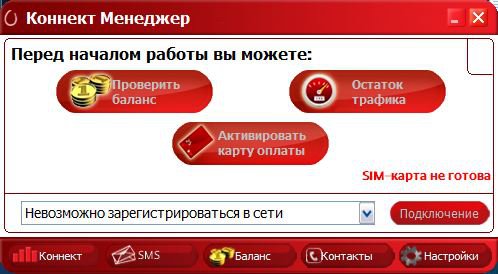
Nemohu se připojit
Někteří uživatelé se potýkají s neschopností připojit se k síti. V takovém případě se nejprve pokuste aktualizovat ovladač nebo firmware. Možná, že modem již nainstaloval zastaralý software. 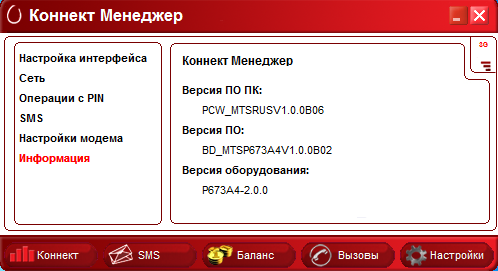 Dalším krokem je přeinstalace programu. Odpojte modem, odstraňte všechny ovladače síťových zařízení ze systému a znovu připojte.
Dalším krokem je přeinstalace programu. Odpojte modem, odstraňte všechny ovladače síťových zařízení ze systému a znovu připojte.
Zkontrolujte počítač, zda nejsou viry - mohou být příčinou neúspěšného připojení modemu.
Také zjistěte, zda modem přijímá signál dobře. Pokud jste ve špatné oblasti pokrytí sítě, připojení k Internetu nebude zřízeno nebo bude velmi nestabilní.
Užitečné informace
Hlavní problém mobilní internet - náhle ukončit peníze na rozvaze. Abyste se vyhnuli nepříjemným okamžikům, zkontrolujte stav vašeho účtu častěji:
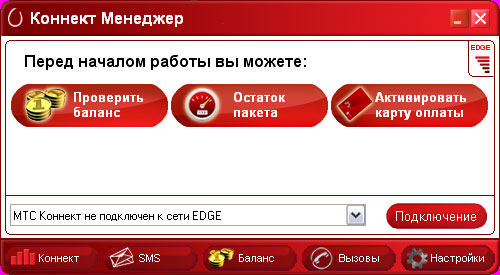
Pokud potřebujete aktualizovat ovladače, přejděte na webovou stránku MTS a vyhledejte software podle názvu modelu vašeho síťového zařízení. Zde si můžete stáhnout program "Connect Manager", který vám umožní spravovat připojení.


 Normy a rádiové frekvence buněčné komunikace v Rusku
Normy a rádiové frekvence buněčné komunikace v Rusku Pomalá rychlost při stahování souboru
Pomalá rychlost při stahování souboru Návrat k síti: co dělat, pokud tablet neuvidí kartu SIM
Návrat k síti: co dělat, pokud tablet neuvidí kartu SIM 192.1681 1 vstup do routeru
192.1681 1 vstup do routeru